このページのトピック
Configured Reports
| 場所 | Main Dashboard |
ユーザは、 フィルタを使用して、自分のアカウント、グループ、および組織に対するルールとチェックのカスタマイズされたビューを作成できます。これらのレポート設定は、チーム、マネージャ、または管理者の特定の要件を満たすために、毎週設定された時刻に生成されるように保存およびスケジュールできます。たとえば、重大度でフィルタされ、過去24時間にのみ作成された特定のメール受信者に送信する通知を毎日作成できます。
ユーザアクセス
| 処理 | 管理者 | パワーユーザ | カスタム Full Access | Read Only | カスタム Read Only |
|---|---|---|---|---|---|
| Individual account - Reportsの表示および生成 | |||||
| Individual account - Configured Reportsの保存、編集、および削除 | |||||
| All accounts または Group - Reportsの表示および生成 | |||||
| All accounts または Group \ Configured Reportsの保存、編集、および削除 |
事前設定されたレポート
Conformity は、事前に設定された2つのレポートを提供します。
事前設定レポートは、個々のアカウントでのみ使用できます。
保存されたレポート設定
ユーザ設定レポートは、 menu アイコンで識別できます。新しい Configured Reportを作成するには、[ New Report ]ボタンをクリックします。
機能
すべてのレポートを展開すると、設定されたレポートの履歴が表示されます。[All Generated Reports] のリストからレポートをダウンロードしたり、オンデマンドでレポートを生成したりすることもできます。
「Scheduled」列は、レポートの自動生成の頻度を設定しているかどうかを示します。
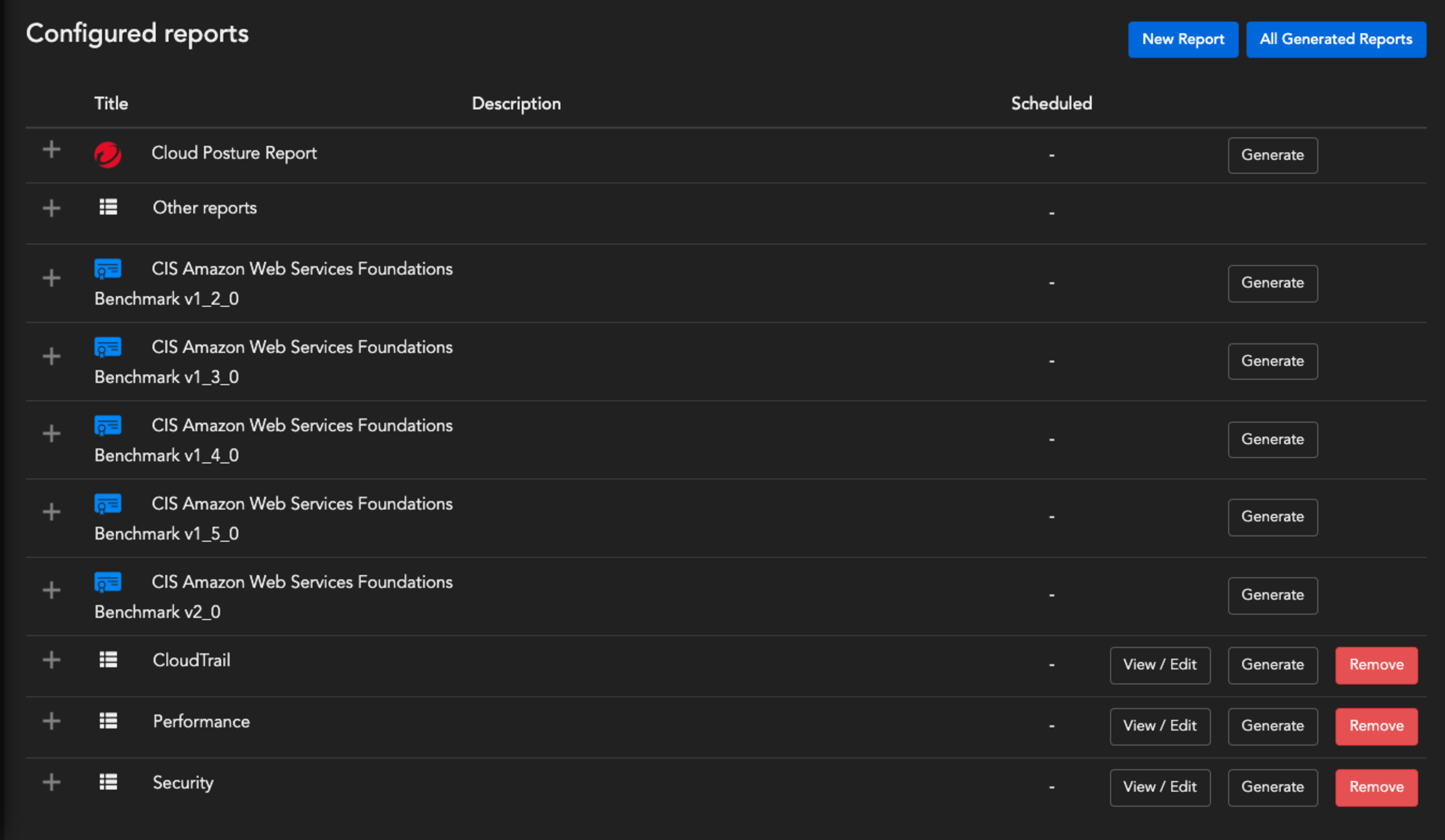
新規Report
- Titleを入力します。
- Include individual checks in PDF レポートを作成するかどうかを確認します。
-
レポートの頻度を設定する場合は、 Scheduledをオンにします。
- Frequency、timezone を選択し、スケジュールされたレポートを電子メールで送信する場合は、 Send emailをクリックすると、受信者を選択したり、電子メールアドレスを追加したりできます。外部の電子メールアドレスにレポートを送信するために使用できます。
Reports は、レポートのタイムゾーンの深夜に生成されます。
- Frequencyの詳細を確認するには、[Advanced] ボタンをクリックします。 ?をクリックして、形式の指示に従います。

-
Rule、Resource、Standard or Frameworkなど、チェックを表示するタブを選択します。
- フィルタチェック
- Save Configuration 新しく作成されたレポートが Reports リストに追加されます。
- Generate レポートは、設定を保存せずにオンデマンドで生成することもできます。